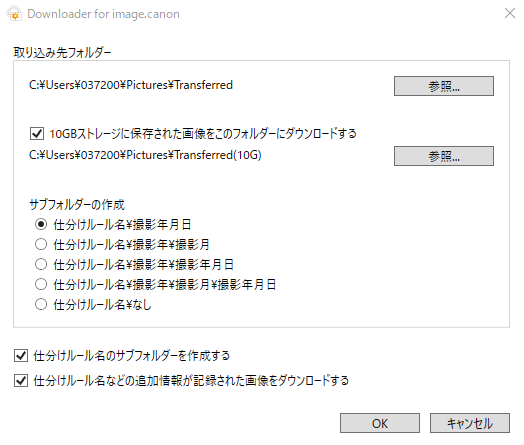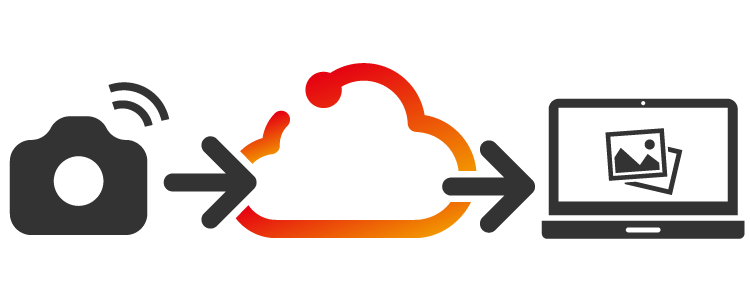
ご利用方法
初めて image.canonを利用する方はこちらをご覧ください。キヤノンのWi-Fi対応カメラをお持ちのお客様はカメラをimage.canonに接続します。
ご使用のPCに、専用のソフトウェア Downloader for image.canonをインストールします。同ソフトウェアを起動して image.canonにログインし、ダウンロード画像の保存先を設定します。
カメラから画像をワイヤレスでimage.canonにアップロードします。カメラから直接アップロードされた全ての画像ファイル(静止画、動画、RAWファイル)が自動ダウンロードの対象となります。2025年6月30日からはCamera Connect連携で取り込んだ画像も対象となりました。
Downloader for image.canonのソフトウェアによってimage.canonへのカメラからの画像アップロードを検知すると、その画像のオリジナルファイルを自動でPC内の指定されたフォルダに保存します。保管期限切れでオリジナルファイルが削除された画像はダウンロードされません。
Downloader for image.canonのセットアップ
| 動作環境 | Windows 11 / macOS 26 / macOS 15 / macOS 14 |
|---|---|
| セットアップ手順 |
|
静止画の仕分けルールを使った画像の自動ダウンロード